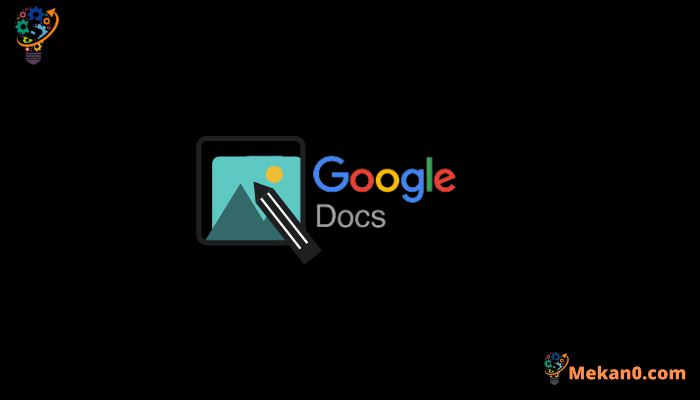Dà dhòigh air teacsa a chuir thairis air ìomhaigh ann an Google Docs
Tha fios againn uile gu bheil Google Docs air leth math airson sgrìobhainnean a sgrìobhadh, agus tha sinn toilichte innse dhut gu bheil e a’ toirt seachad innealan deasachaidh riatanach airson ìomhaighean. Faodaidh tu an ìomhaigh ath-mheudachadh, a bhàrr agus a thionndadh, agus an solais agus na dathan atharrachadh. Agus ma tha thu airson a dhol aon ìre nas àirde, faodaidh tu teacsa a chuir air dealbh a’ cleachdadh Google Docs. Co-dhiù a tha thu airson teacsa a chuir air cùl no air beulaibh an ìomhaigh, faodaidh tu an inneal seo a chleachdadh gus ìomhaighean brèagha a chruthachadh airson sgrìobhainnean, no cuir comharra-uisge, suaicheantas companaidh, msaa ris na h-ìomhaighean agad. Agus anns an dreuchd seo, bidh sinn a 'sealltainn dhut mar a chuireas tu teacsa air ìomhaigh a' cleachdadh Google Docs air Android, iPhone, agus PC.
Mar a chuireas tu teacsa thairis air ìomhaigh ann an Google Docs
Faodaidh tu seo a choileanadh le bhith a’ cleachdadh aon de dhà dhòigh: an dàrna cuid a’ cleachdadh am feart pasgadh teacsa no a’ cleachdadh inneal Google Draw. Tha sinn air gach fear dhiubh a mhìneachadh gu mionaideach.
1. Cleachd Text Wrap
Roimhe sin, cha robh Google Docs a’ tabhann ach trì roghainnean airson teacsa a phasgadh timcheall ìomhaigh: teacsa in-loidhne, pasgadh, agus dealachadh. Ach, tha Google air ainmeachadh gu bheil e air roghainnean co-thaobhadh teacsa ùra a chuir ris: Back Text agus Front Text, a tha a’ ciallachadh gun urrainn dhut a-nis teacsa a chuir air cùl no air beulaibh na h-ìomhaigh.
Seo mar a tha an dà roghainn ag obair:
Air cùlaibh teacsa: Nuair a thaghas tu an roghainn Behind Text, nochdaidh an ìomhaigh air a' chùl an dèidh dhut an teacsa a thaipeadh. Faodar an roghainn seo a chleachdadh ann an dà dhòigh, faodaidh tu tòiseachadh air sgrìobhadh dìreach ron ìomhaigh, agus leanaidh an sgrìobhadh air an ìomhaigh an àite a bhith a 'gluasad an ìomhaigh timcheall. Faodaidh tu cuideachd an ìomhaigh a ghluasad thairis air teacsa sam bith san sgrìobhainn agad, agus nochdaidh an teacsa gu fèin-ghluasadach thairis air an ìomhaigh.

air beulaibh an teacsa : Ann am modh teacsa aghaidh, nochdaidh an ìomhaigh air mullach an teacsa, faodar an roghainn seo a chleachdadh gus an teacsa fon ìomhaigh fhalach, no gus teacsa a chuir ris an ìomhaigh le bhith a’ lughdachadh follaiseachd na h-ìomhaigh.
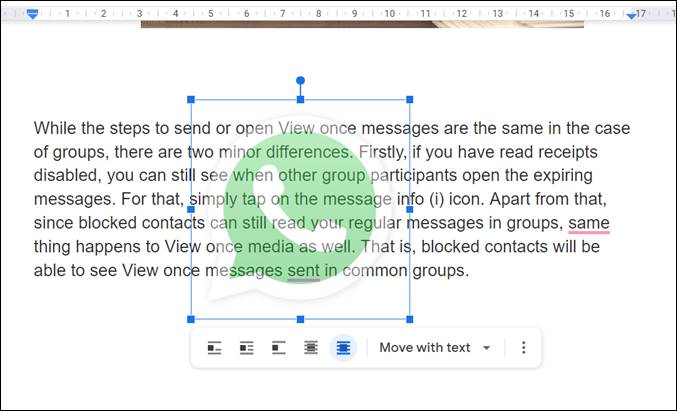
Gus brath a ghabhail air an fheart seo anns an tionndadh lìn de Google Docs, feumaidh tu an sgrìobhainn fhosgladh agus an ìomhaigh a chuir a-steach ann. An uairsin, cliog air an ìomhaigh gus a thaghadh, agus nochdaidh na roghainnean pasgadh teacsa aig a’ bhonn. Faodaidh tu taghadh air cùl an teacsa no air beulaibh an teacsa a rèir do fheum.
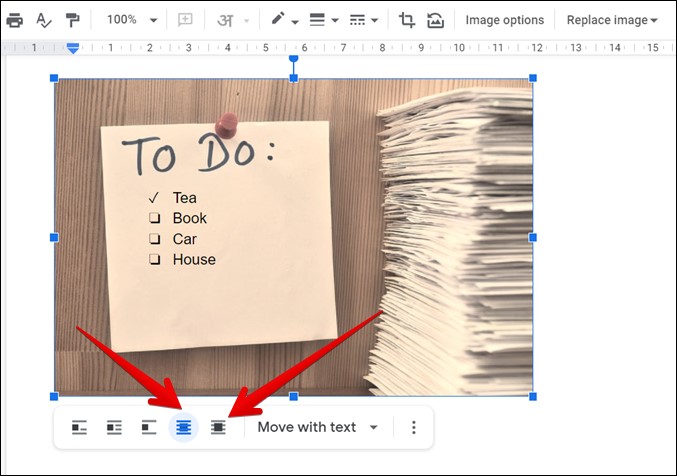
Mura faic thu na roghainnean pasgadh teacsa, faodaidh tu briogadh air Roghainnean ìomhaigh aig a’ mhullach às deidh dhut an ìomhaigh a thaghadh. An uairsin, cliog air Text Wrap Settings bhon bhàr-taobh cheart agus tagh am modh as fheàrr leat.
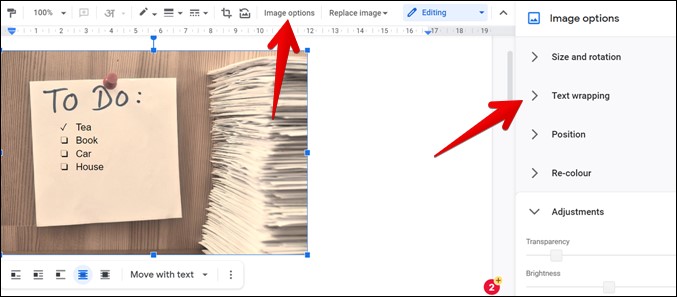
Anns na h-aplacaidean gluasadach Google Docs, faodaidh tu briogadh air an ìomhaigh gus a thaghadh anns an sgrìobhainn agad, an uairsin cliog air a’ phutan còmhdach teacsa agus tagh Behind Text or In Front of Text mar a dh’ fheumas tu.
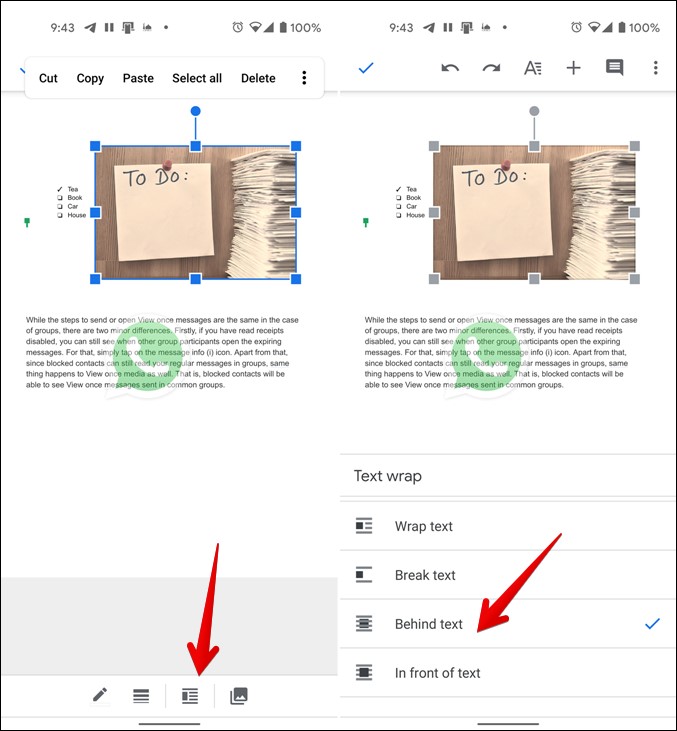
Gus an toradh a tha thu ag iarraidh fhaighinn, feumaidh tu an ìomhaigh a dheasachadh agus atharrachadh. Seo cuid de mholaidhean a thig gu feum:
Gluasad teacsa
Nuair a chuireas tu teacsa a bharrachd air ìomhaigh, is dòcha gum bi duilgheadas agad an teacsa gu lèir a ghluasad thairis air grunn loidhnichean. Nuair a dh'fheuchas tu ri teacsa a thaghadh, chan fhaod ach aon loidhne a bhith air a thaghadh. Gus an teacsa gu lèir a thaghadh, feumaidh tu an loidhne tòiseachaidh a thaghadh an toiseach, an uairsin cùm an iuchair Shift agus cliog far a bheil thu airson crìoch a chuir air an taghadh, mar seo tha an teacsa gu lèir air a thaghadh thairis air grunn loidhnichean.
Atharraich follaiseachd
Airson toraidhean nas fheàrr, faodaidh tu follaiseachd na h-ìomhaigh atharrachadh, agus thig seo gu feum ma tha thu airson comharran-uisge a chuir ris an sgrìobhainn agad. Gus seo a dhèanamh, feumaidh tu briogadh air an ìomhaigh agus brùth air Image Options, an uairsin a dhol gu Atharrachaidhean agus cleachd an sleamhnag gus follaiseachd na h-ìomhaigh atharrachadh. San aon dòigh, faodaidh tu soilleireachd, iomsgaradh agus dathan an dealbh agad atharrachadh gus toraidhean nas fheàrr fhaighinn.
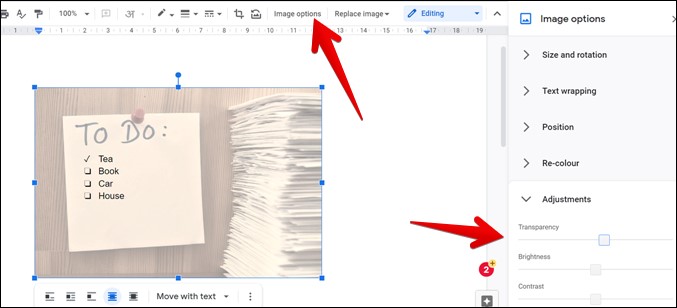
cruth teacsa
Obraichidh a h-uile feart cruth teacsa nuair a thèid a chur ris gu h-àrd no fo ìomhaigh, agus faodar na feartan sin a chleachdadh gus sealladh deireannach an ìomhaigh agus an teacsa agad a dheasachadh. Faodaidh tu dath an teacsa, cruth-clò, meud, agus rudan eile atharrachadh gus freagairt air an ìomhaigh a chuir thu a-steach don sgrìobhainn agad.
2. Cleachd Google Drawing
Mura h-eil an dòigh gu h-àrd freagarrach airson na feumalachdan agad, faodaidh tu dòigh eile a chleachdadh gus an teacsa a chuir thairis air an ìomhaigh ann an Google Docs. Airson seo, is urrainn dhuinn cunntadh air cuideachadh bho Google Drawing, a tha ri fhaighinn ann an Google Docs.
nota : Chan eil an dòigh seo ag obair air a 'fòn-làimhe.
Dh’ fhaodadh an abairt a bhith air ath-sgrìobhadh mar a leanas: “Seo na ceumannan gus Google Drawing a chleachdadh ann an deasaiche lìn Google Docs.”
1. Cuir air bhog an tionndadh lìn de Google Docs agus fosgail an sgrìobhainn.
2 . Cliog Cuir a-steach gu h-àrd agus an uairsin le bhith a’ tarraing > ùr .
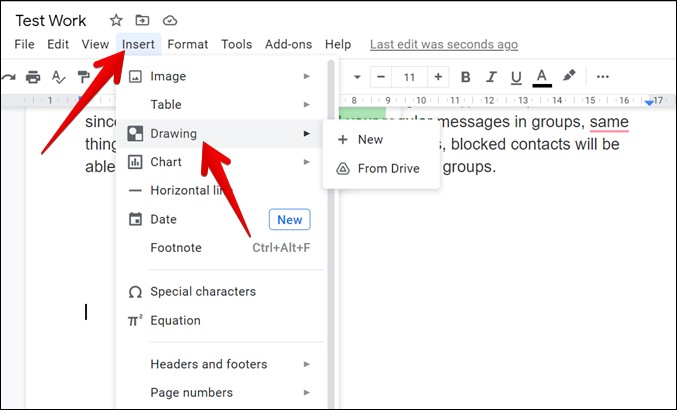
3. Dh’ fhaodadh am paragraf a bhith air ath-sgrìobhadh mar a leanas: “Nuair a dh’ fhosglas an uinneag pop-up tarraing, brùth air a’ phutan.Dealbhputan aig a’ mhullach gus do dhealbh a chur ris. Faodaidh tu roghnachadh an ìomhaigh a chuir ris bhon choimpiutair agad, tro cheangal (URL), bhon chunntas Google Drive agad, no sgrùdadh air-loidhne a dhèanamh.”
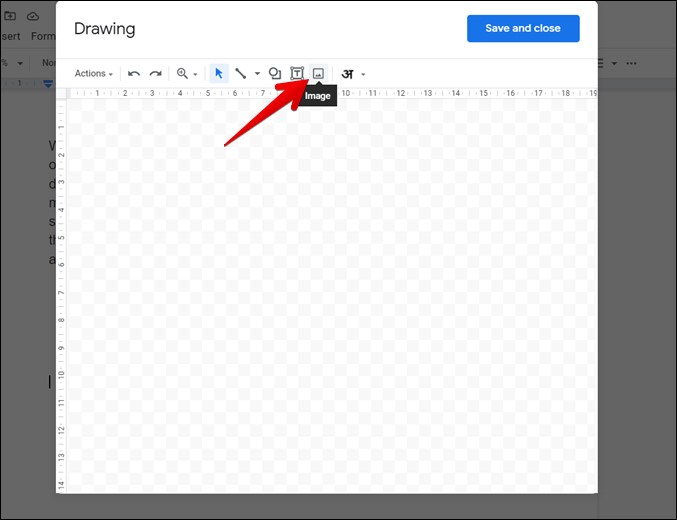
4. Dh’ fhaodadh an t-seantans a bhith air ath-sgrìobhadh mar a leanas: “Nuair a nochdas an ìomhaigh san uinneag dhealbhan, brùth air a’ phutan. ”bogsa teacsa.” Às deidh sin, faodaidh tu do luchag a chleachdadh gus am bogsa teacsa a tharraing thairis air an ìomhaigh agus cuir a-steach an teacsa a tha thu ag iarraidh.”
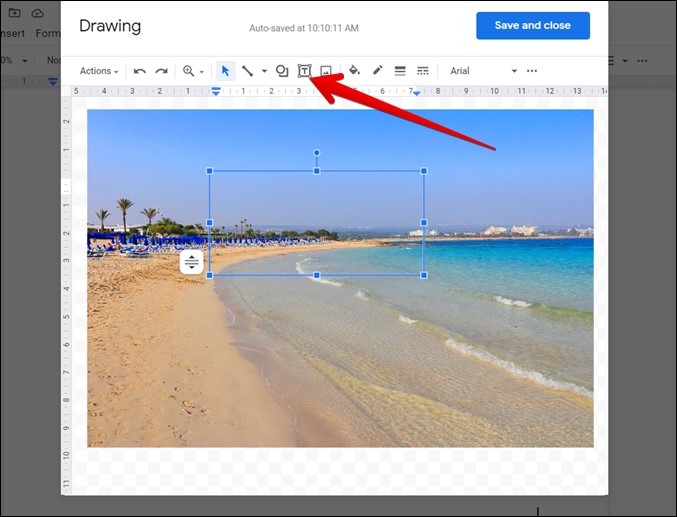
Gabhaidh am paragraf ath-sgrìobhadh mar a leanas: “Faodaidh tu an teacsa a chruth sa bhogsa teacsa leis na roghainnean a tha rim faighinn. Faodaidh tu cuideachd am bogsa teacsa a ghluasad gu saor, a dhath atharrachadh, an seòrsa cruth-clò a thathar a’ cleachdadh, agus eadhon a mheud atharrachadh. Mu dheireadh, bhuail am putan “Sàbhail is Dùin” a tha suidhichte aig mullach na h-uinneige gus an grafaigeach a chuir a-steach don sgrìobhainn.
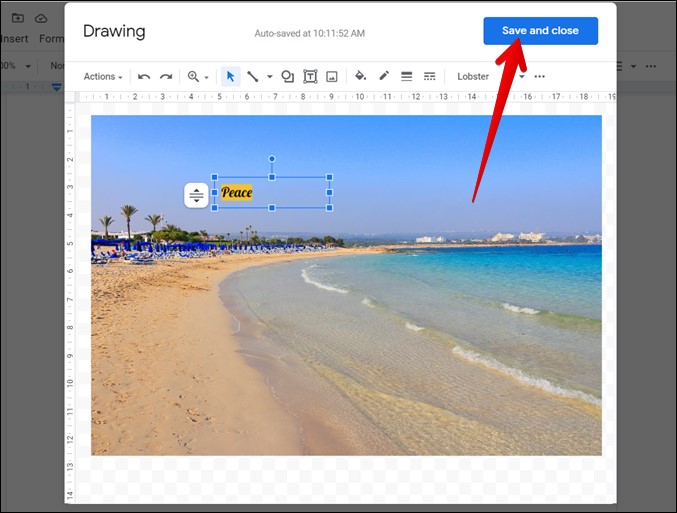
Faodar an t-seantans ath-sgrìobhadh mar a leanas: “Faodar na roghainnean fulangas teacsa a tha rim faighinn san dòigh roimhe seo a chleachdadh leis an dòigh seo cuideachd. Agus ma tha thu airson tuilleadh deasachaidhean a dhèanamh air an ìomhaigh, faodaidh tu dìreach briogadh dùbailte air an ìomhaigh."
Rannsaich Google Docs
Dh’ fhaodadh am paragraf a bhith air ath-sgrìobhadh mar a leanas: “A dh’ aindeoin cho sìmplidh ‘s a tha e, tha comas aig Google Docs gnìomhan inntinneach a dhèanamh ris nach biodh dùil agad. Mar a chunnaic sinn na bu thràithe, is urrainn dhut teacsa a chuir air ìomhaigh ann an Google Docs gu furasta. A bharrachd air an sin, faodar a chleachdadh airson sgrìobhainnean a tharraing agus a shoidhnigeadh, bileagan seòlaidh a chruthachadh, agus eadhon fàirdealan a chruthachadh. ”